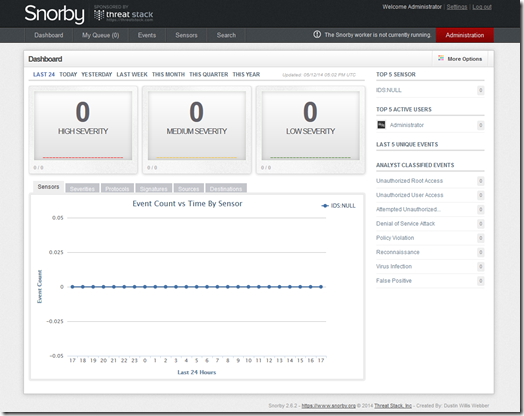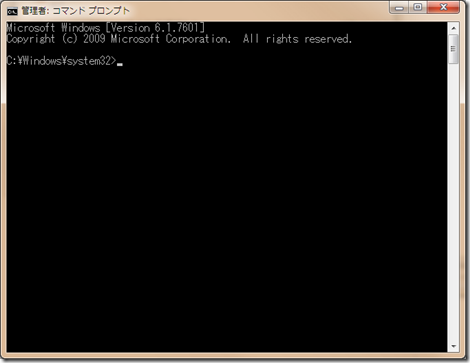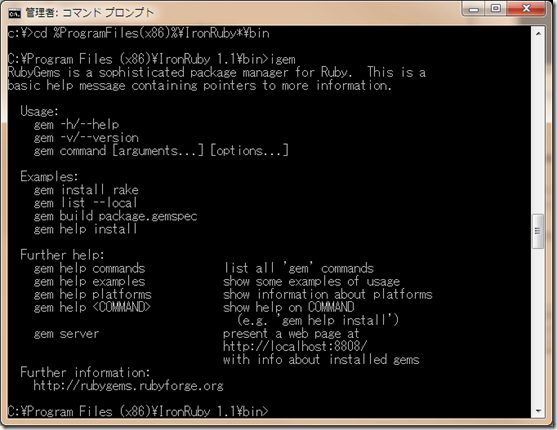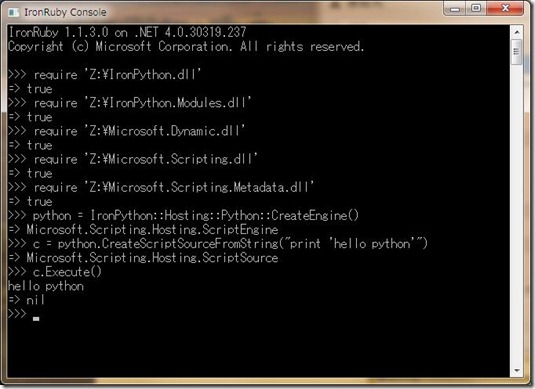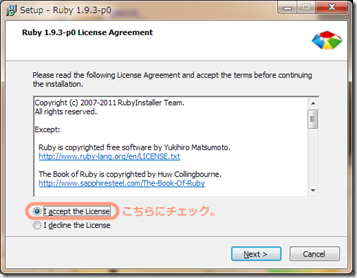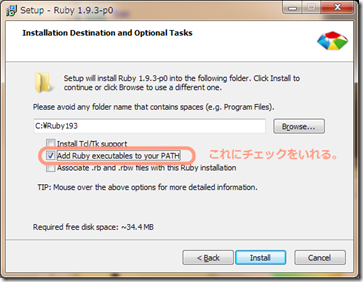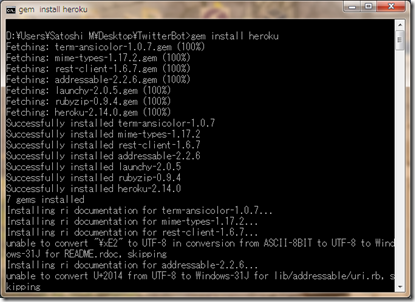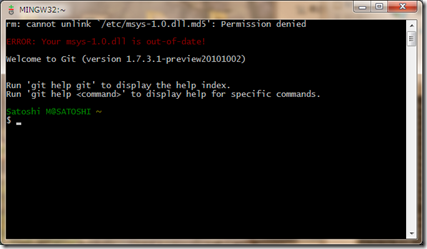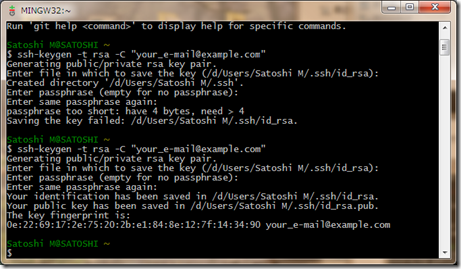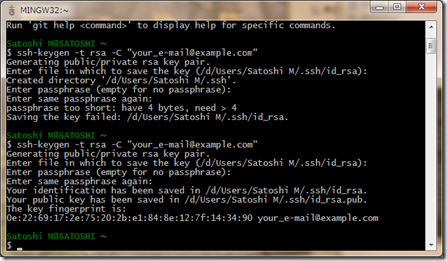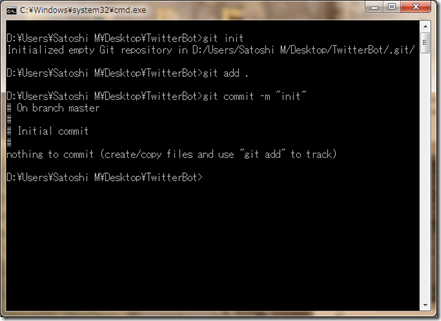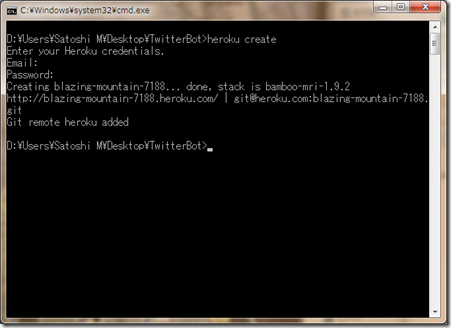どうもみむらです。
どうもみむらです。
IDS というと Snort というイメージも多いかと思いますが、
ふと Google なページをさまよっていたら Suricata というものを見つけましたので、
これを入れてみようかと。
環境としては CentOS 6.5 で Hyper-V 環境。
Windows Server 2012 (Windows 8) 以降の Hyper-V であればポートミラーリングが使えますので
その辺を使いつつ。
今回の環境では eth0 をミラーポートからのデータ受け付け用に
eth1 を管理用に構築してみます。
参考にしたところ:
http://n40lab.wordpress.com/2013/06/02/snorby-in-centos-6-4/
http://n40lab.wordpress.com/2013/05/31/installing-suricata-ids-from-source-centos-6-3/
https://redmine.openinfosecfoundation.org/projects/suricata/wiki/Suricata_Snorby_and_Barnyard2_set_up_guide
https://redmine.openinfosecfoundation.org/projects/suricata/wiki/Basic_Setup
Snorby が稼働するとこんな感じの画面が出ます:
かなりの長文なので「続きを読む」を使っていったん切ります・・